win11无法调整屏幕亮度怎么办?win11无法调整屏幕亮度问题解析
win11无法调整屏幕亮度怎么办?我们在使用win11的时候不少的用户们在询问电脑屏幕亮度太亮了,但是却无法调整怎么办?用户们可以直接的点击注册表下的{4d36e968-e325-11ce-bfc1-08002be10318}来进行设置就可以了,下面就让本站来为用户们来仔细的介绍一下win11无法调整屏幕亮度问题解析吧。

更新日期:2023-06-13
来源:纯净之家
win11系统这里是可以让用户们调整自己的桌面颜色的,那么win11怎么调整桌面颜色?用户们可以直接的打开个性化下的颜色,然后选择一款你喜爱的颜色就可以了或者是打开设置下的显示选项来进行操作。接下来就让本站来为用户们来仔细的介绍一下win11桌面颜色设置教程吧。
win11桌面颜色设置教程
方法一:
1、点击桌面上的右键,选择“个性化”选项。
2、在弹出的“个性化”窗口中,选择左侧菜单中的“颜色”选项。
3、在“颜色”选项中,您可以选择以下四个选项之一:
“自动”:此选项会根据您的Windows主题自动选择适合的颜色。
“亮色”:此选项会将您的Windows主题和应用程序更改为较为明亮的颜色。
“暗色”:此选项会将您的Windows主题和应用程序更改为较为暗淡的颜色。
“定制颜色”:此选项允许您使用自定义的RGB颜色来调整桌面颜色。
4、如果您选择了“定制颜色”选项,则需单击“色轮”来选择颜色,并使用“色块”来微调颜色。您也可以手动输入RGB值来调整颜色。
5、完成选择后,单击“保存”按钮以应用新的桌面颜色。
方法二:
1、首先点击“开始”菜单,选择“设置”。

2、鼠标点击“显示”。
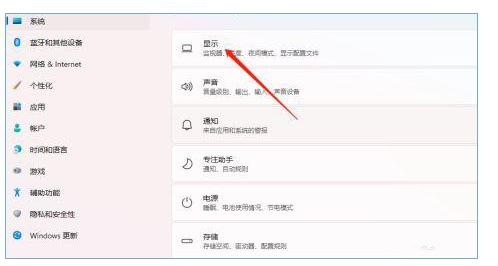
3、鼠标点击“高级显示”。
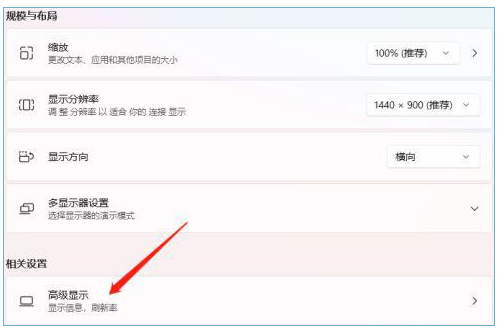
4、接着选择“显示器1的显示适配器属性”。
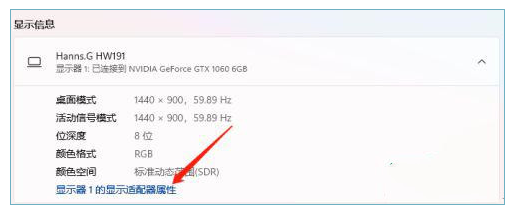
5、鼠标点击“颜色管理”即可成功调回。
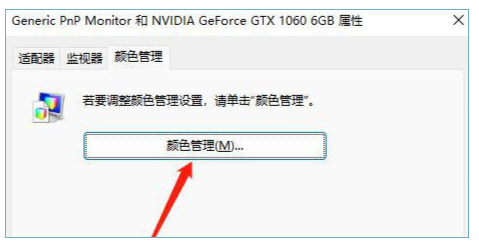
win11无法调整屏幕亮度怎么办?win11无法调整屏幕亮度问题解析
win11无法调整屏幕亮度怎么办?我们在使用win11的时候不少的用户们在询问电脑屏幕亮度太亮了,但是却无法调整怎么办?用户们可以直接的点击注册表下的{4d36e968-e325-11ce-bfc1-08002be10318}来进行设置就可以了,下面就让本站来为用户们来仔细的介绍一下win11无法调整屏幕亮度问题解析吧。

win11自动亮度在哪里关?win11自动亮度关闭教程
win11自动亮度在哪里关?很多的用户们不喜欢电脑屏幕随着光线的变化自动调节亮度,那么自动亮度要怎么关闭?下面就让本站来为用户们来仔细的介绍一下win11自动亮度关闭教程吧。

win11怎么调节夜间模式颜色强度?win11调节夜间模式颜色强度教程
win11怎么调节夜间模式颜色强度?不少的win11用户们想要刁姐夜间模式的颜色亮度,但是却不知道要怎么去操作?其实方法很简单的,用户们打开设置菜单下的夜间模式,然后直接的进行调节就可以了。接下来就让本站来为用户们来仔细的介绍一下win11调节夜间模式颜色

win11色彩管理在哪里?win11打开并设置颜色管理的技巧
不少的win11用户们在升级完电脑后感觉自己电脑的颜色有点不好看,这就想着自己手动设置,那么win11色彩管理在哪里?用户们可以直接的点击任务栏底部的windows徽标,然后点击设置下的显示来进行操作就可以了。下面就让本站来为用户们来仔细的介绍一下win11打开并设置颜色管理的技巧吧。

windows11窗口底色怎么设置?win11窗口底色设置方法
windows11窗口底色怎么设置?用户们可以直接的点击设置下的个性化,然后直接的选择自定义窗口的底色来进行操作,下面就让本站来为用户们来仔细的介绍一下win11窗口底色设置方法吧。
